ブログ記事を書く際に、記事公開前の誤字脱字チェックはどのように行っていますか?
「●●使ってみたら便利だった。」「問題があったけど、こんなことしたら解決した。」など、自分の体験を読んでくださる方とシェアしたくて必死になって書いた記事であっても、その記事に誤字脱字があると、読みづらいし、ちょっと残念な記事になってしまいますよね。
実はわたしは、記事を公開してから自分のブログを読み直して、こっそり誤字を直すということが何度もありました。
しかも、記事公開前には3回は読み直す。プリントアウトして読む。など、時間をかけてチェックしたのにポツポツ誤字を見つけてしまって涙する。。。なんてことも。
そこでなんとか誤字脱字を減らし、しかも効率良くチェックできないかと模索した結果、最近、Microsoft office のWordに書いてから、ブログエディタに移すという方法を使っています。
それ以前は、ブログエディタにそのまま文章を書きこんでいました。
ブログエディタに書き込むことのメリットとしては、その場で見出しや強調文字などの処理ができること。
それに対して、Wordで書くことで最も感じるメリットは、「書き上げた後の誤字脱字のチェックが容易」ということ。
そこで、ブログを書くスキームを、エディタにそのまま書き込んで、(何度も)チェックしてから公開するというスキームから以下のように変えてみました。
- Wordに文章を書く
- 校閲機能でチェック
- ブログエディタに文章を移す
- 見出し、強調文字などの飾りをつける ←ここで、もう一度、自分の記事を読むことになるので、最終チェックとなる。
この手順で、文章の見直しチェックの時間を大幅に減少することができました。
しかも、ステップ④については、校閲後の文章をブログエディタで文字修飾しながら最終チェックできるので、1回で2つのことができます(効率化!)。
以下に具体的な方法を記載するので、「公開前の記事見直しを効率よくしたい」「チェックしたのに公開した記事に誤字脱字があるのを見つけてションボリ」なんて方は、参考にしてくださいね!
①Wordに文章を書く
Microsoft Office Word を立ち上げて、文章をタイピングします。
②Wordの校閲機能を使う。
文章を書き終わったら、Wordの校閲タブをクリックし、「スペルチェックと文章校正」をクリック。
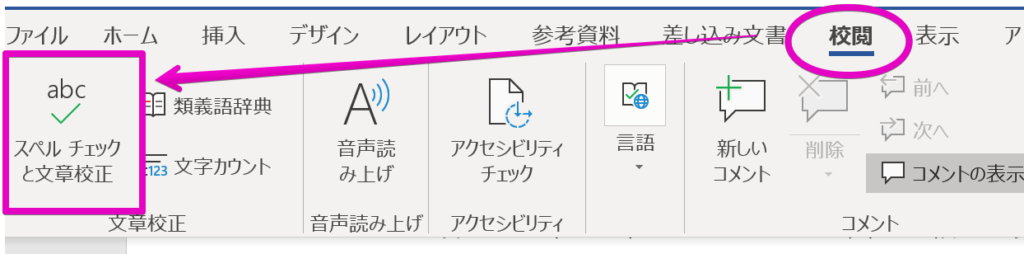
「間違いやすい同音語」「”を””は”などの助詞抜け」「仮名遣いの誤り」などなどを見つけてくれるので、確認して必要があれば修正します。
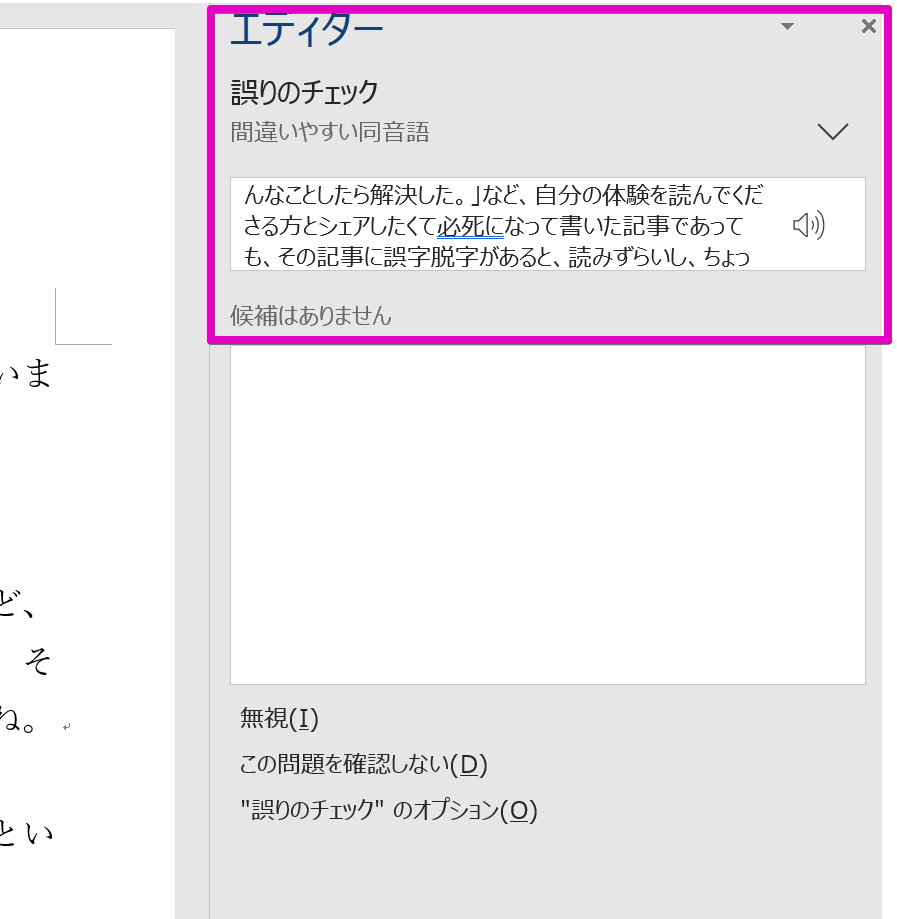
②´オプション
これにプラスして、校閲機能の「音声読み上げ」を使うと、さらに語調や、聞いていて違和感のある文章に気づくことができます。
詳しくは、こちらの記事。
③ブログエディタにWordの文章を移す。
Wordで書いた文章をコピーして、ブログのエディタにペースト。
画像は、WordPressのエディタです。

④見出し、強調文字などの飾りをつけながら最終チェック。
もう一度文章を読みながら、見出しのタグをつけたり、強調文字にしたりなどの作業を行います。

まとめ
ということで、ブログ記事、公開前の誤字脱字チェックにはWordの校閲機能が便利ですよ。って話でした。
ベタな方法かもしれませんが、ブログも日々の学習も、がっつり、でも効率良く!
「いままでブログエディタしか使ってなかった」って方はWordで記事を書くことも試してみてくださいね。

geralt / Pixabay